Introdução
Pré-requisitos
Introdução às coleções do Postman da X
Etapa um: Adicione uma das coleções do Postman da X à sua conta
Etapa dois: Adicione suas chaves e tokens como variáveis de ambiente
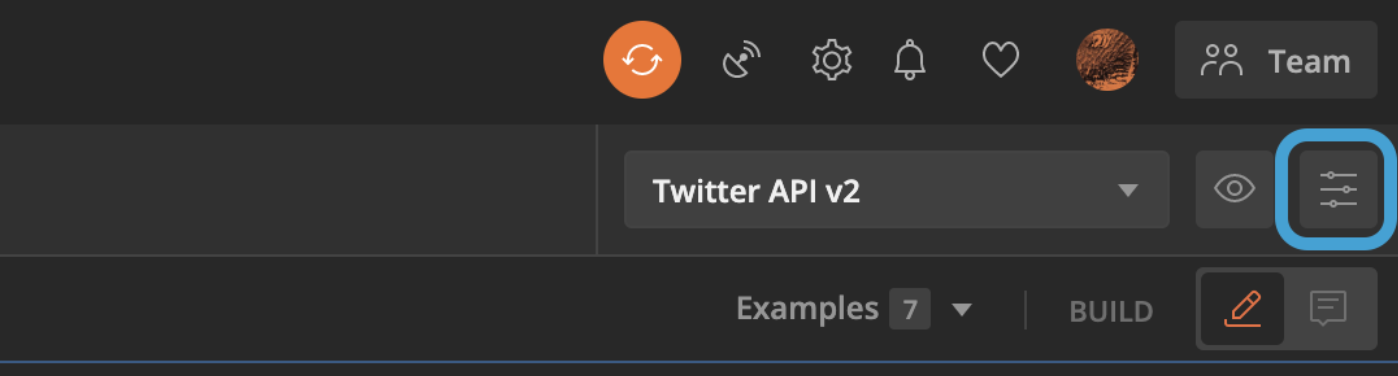
| VARIABLE | INITIAL VALUE | CURRENT VALUE |
|---|---|---|
| consumer_key | QAktM6W6DF6F7XXXXXX | QAktM6W6DF6F7XXXXXX |
| consumer_secret | AJX560A2Omgwyjr6Mml2esedujnZLHXXXXXX | AJX560A2Omgwyjr6Mml2esedujnZLHXXXXXX |
| access_token | 1995XXXXX-0NGqVhk3s96IX6SgT3H2bbjOPjcyQXXXXXXX | 1995XXXXX-0NGqVhk3s96IX6SgT3H2bbjOPjcyQXXXXXXX |
| token_secret | rHVuh7dgDuJCOGeoe4tndtjKwWiDjBZHLaZXXXXXX | rHVuh7dgDuJCOGeoe4tndtjKwWiDjBZHLaZXXXXXX |
| bearer_token | AAAAAAAAAAAAAAAAAAAAAL9v6AAAAAAA99t03huuqRYg0mpYAAFRbPR3XXXXXXX | AAAAAAAAAAAAAAAAAAAAAL9v6AAAAAAA99t03huuqRYg0mpYAAFRbPR3XXXXXXX |
Etapa três: selecione um endpoint
A etapa seguinte é escolher um endpoint da coleção e começar a criar sua solicitação. Você pode selecionar um endpoint na navegação à direita. Veja como isso fica: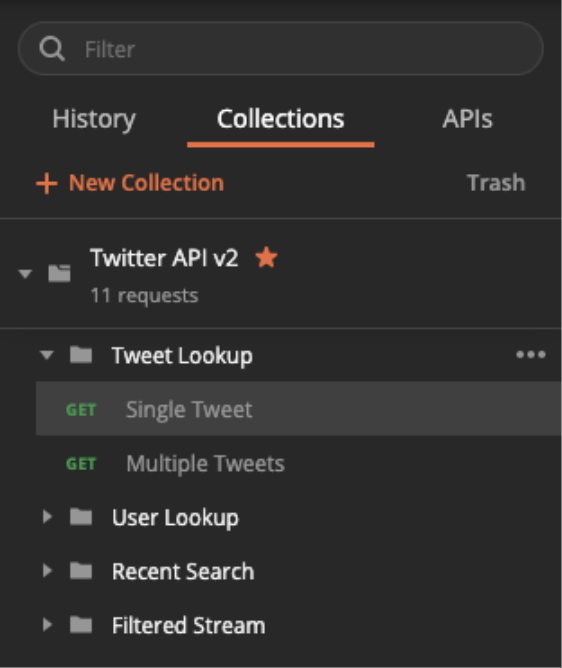
Etapa quatro: adicionar valores à guia Params
| Chave | Valor |
tweet.fields | created_at,attachments |
| expansions | author_id |
1228393702244134912:
https://x.com/XDevelopers/status/1228393702244134912
Na guia Params, role para baixo além de todos os parâmetros de consulta até a seção “Path Variables”. Adicionaremos o ID do Post que você deseja usar como valor para a chave id.
Se você inseriu tudo desta etapa corretamente, a guia Params deverá se parecer com o seguinte:
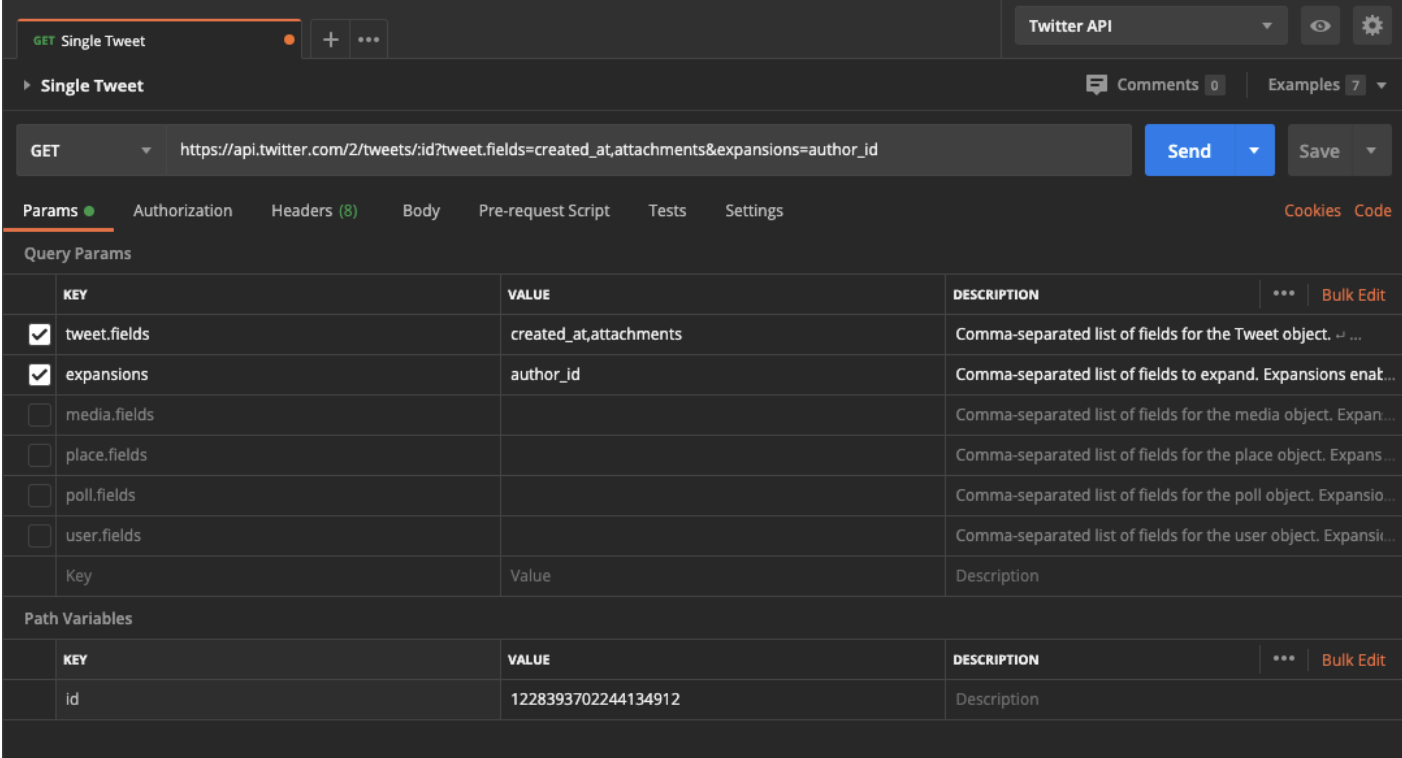
Etapa cinco: Envie sua solicitação e revise a resposta
Gerando um Access Token de usuário com o Postman:
Usando OAuth 1.0a para gerar um access token de usuário
Usando OAuth 2.0 para gerar um access token de usuário
- Auth URL - https://x.com/i/oauth2/authorize
- Access Token URL - https://api.x.com/2/oauth2/token
- Client ID - Seu OAuth 2.0 client ID do Dev Portal
- Client Secret - Se você estiver usando um confidential client
- Update Scope - Scopes que correspondam aos endpoints aos quais você deseja se conectar. Exemplo: “tweet.read users.read”
- Sua callback URL (também conhecida como redirect URL). Ela deve corresponder ao que está nas configurações de autenticação da sua App.
- State - state